4 od najboljih AIFF snimača koji podržava kvalitetu zvuka bez gubitaka
Većina ljudi misli da iPhone uređaji nose savršenstvo od sigurnosti telefona, kvalitete videa i zvuka te dosljedne izvedbe. Da možemo reći da je istina. Kao i s kvalitetom zaslona. Koliko god je to moguće, Apple razvija značajke koje su kompatibilne na iOS uređajima. Slično s formatima, kodecima i video konfiguracijom. Baš kao kad su razvili AIFF format. Za isporuku visokokvalitetnog i nekomprimiranog audio formata. Kada kažete nekomprimirano, veća je vjerojatnost da će proizvesti dobru kvalitetu jer je ne ograničava. Uz to, možda ćete također vidjeti potrebu za korištenjem besplatnog aiff snimača zvuka za proizvodnju ove vrste formata. Izrada ove vrste datoteke nije problem. Postoje aplikacije i besplatni alati za pristup koje možete koristiti putem weba. Idemo naprijed, ovaj je članak baš za vas. Pogledajte našu listu najboljih AIFF snimači u nastavku da saznate više.

Dio 1. Top 2 online AIFF snimača
FVC besplatni snimač zvuka
Uz korištenje od FVC besplatni snimač zvuka, sada možete postići besprijekornu kvalitetu zvuka baš kao AIFF. Iako ovaj alat ne može proizvesti isti format datoteke, kvaliteta koju proizvodi jednako je dobra. Ovaj alat je dostupan putem preglednika i može se koristiti u bilo koje doba dana sve dok imate internetsku vezu kod kuće ili gdje god se nalazite. Dakle, ako ste u pokretu i trebate snimati za svoj vlog, ovo je dobra opcija. Čak i kada ste vani, možete snimati bez brige o pozadinskoj buci u vašem okruženju. Osim toga, možete čuti besprijekorno snimanje na svom iPhone uređaju. S obzirom na to, počnite s njim sada i isprobajte alat i slijedite donji vodič.
Što je to za tebe?
● Internet stranica je besplatna za pristup.
● Možete snimati glazbene datoteke čak i s YouTubea za stvaranje popisa za reprodukciju u svojoj glazbenoj galeriji.
● Snimanje zvuka bez vremenskog ograničenja i ograničenja trajanja.
● Pristupite bilo kada i bilo gdje.
Korak 1. Pristupite i aktivirajte alat posjetom FVC besplatni snimač zvuka i kliknite Počnite snimati dugme.
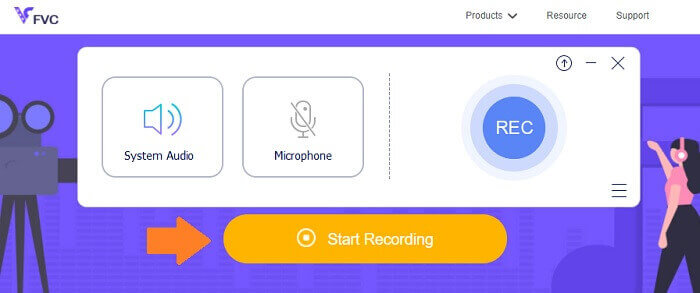
Korak 2. Zatim omogućite zvuk u slučaju da nije. Ali prema zadanim postavkama, trebao bi biti omogućen. Sada za početak snimanja kliknite na REC dugme.
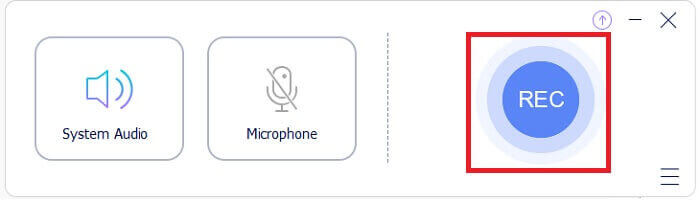
3. korak Kada završite, kliknite plavo Kvadrat i datoteka će se automatski spremiti na vaše računalo.
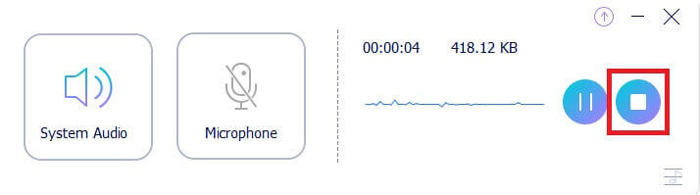
4. korak Sada za pregled datoteke kliknite popis ispod plutajuće trake.
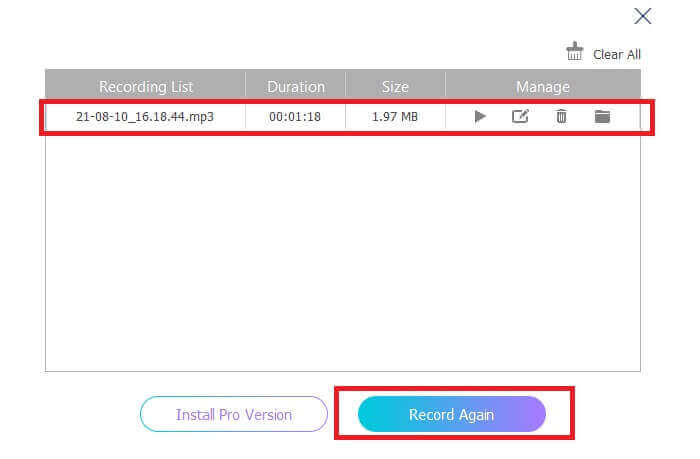
Screencapture.com
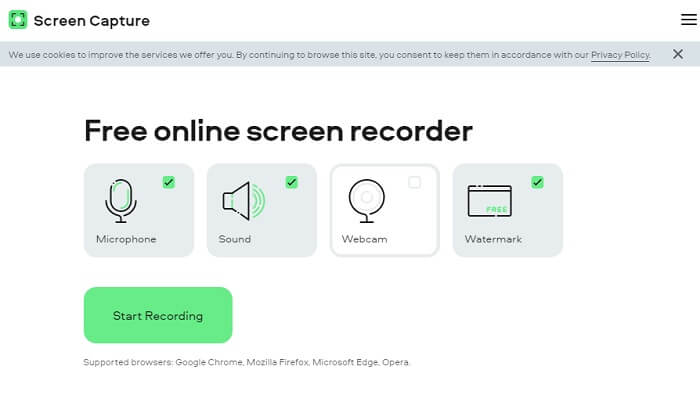
Još jedan alat koji možete uzeti u obzir za snimanje audiozapisa na mreži je Screencapture.com. Slično, to je web-mjesto s besplatnim pristupom koje vam izravno omogućuje snimanje zvuka i zaslona bez registracije za račun. Kada kliknete gumb za početak snimanja, alat će automatski snimiti zaslon i zvuk sustava računala. Čim dođete na glavnu stranicu, pojavit će se četiri kartice koje morate označiti prema svojim potrebama. Budući da snimamo zvuk, poništite sve i ostavite audio uključen. Odatle kliknite na Počnite snimati i preuzmite ga nakon toga.
Što je to za tebe?
● Slobodan pristup.
● Pristupačna i pouzdana stranica.
● Osigurano.
● Može snimati, audio, video i oboje u isto vrijeme.
Dio 2.Top 2 AIFF Recorder Software za Windows i Mac
Snimač zaslona FVC
Kada govorimo o glavnim alatima, FVC Screen Recorder je vaš softver za snimanje zaslona i audio snimanje. Razvijen je posebno za pokrivanje ove vrste potreba. U samo tri jednostavna koraka moći ćete proizvesti kvalitetu zvuka sličnu AIFF-u i samom formatu. Uz FVC Screen Recorder, možete snimati bez ograničenja i imati slobodu prilagođavanja brzine prijenosa kako biste postigli najvišu kvalitetu koju želite. Štoviše, ne postoji ograničenje koliko puta ga koristite dnevno. Neograničeno korištenje sve dok ste za to registrirani.
Što je to za tebe?
● Dobra usluga za korisnike.
● Uz dobru tehničku podršku koja može riješiti vaše probleme.
● Nastavlja ažuriranje alata.
● Sa značajkom zaključavanja prozora koja vam omogućuje snimanje određenog prozora bez ometanja onoga što radite.
Korak 1. Preuzmite i instalirajte aplikaciju pomoću gumba u nastavku.
Besplatno preuzimanjeZa Windows 7 ili novijiSigurno preuzimanje
Besplatno preuzimanjeZa MacOS 10.7 ili novijiSigurno preuzimanje
Korak 2. Pokrenite aplikaciju i omogućite zvuk sustava. Sada kliknite na REC gumb za početak snimanja.
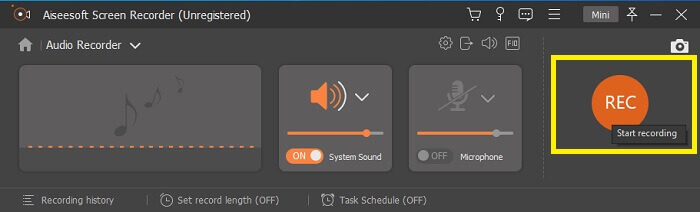
3. korak Kada završite snimanje, kliknite gumb za zaustavljanje da biste ga zaustavili. Ikona je crvena kvadrat dugme.
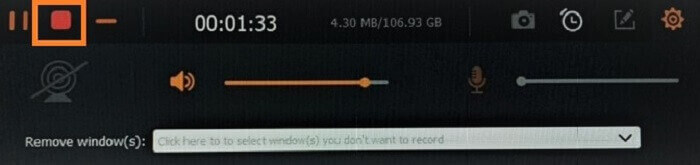
4. korak Tada će vam alat dati opciju uštedjeti ili ponovno snimiti.
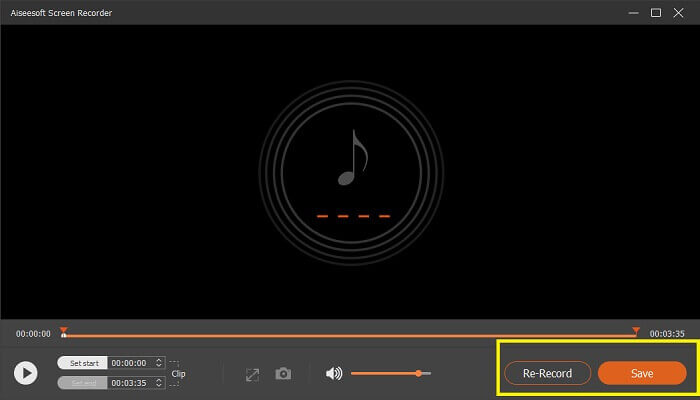
Smjelost
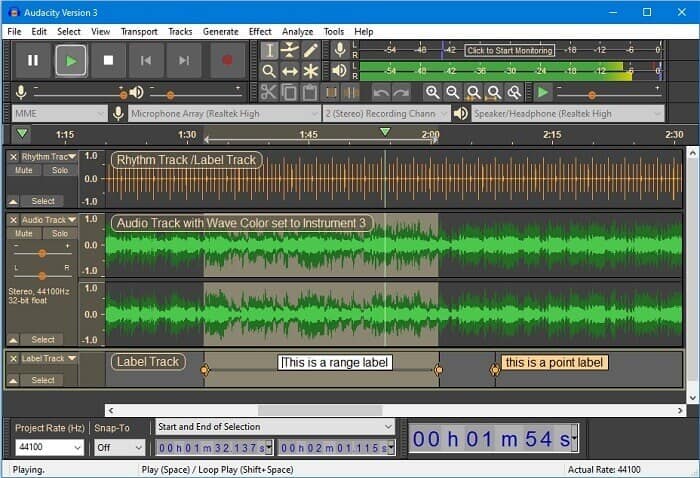
Napokon imamo Audacity. Već neko vrijeme se smatra jednim od najtraženijih audio snimača. To je zbog fleksibilnosti alata. Većina profesionalaca koristi ovu snimku zbog njezine pouzdanosti u snimanju zvuka čak i s vezama trećih strana kao što su zvukovi iz miksera, računala, kaseta i još mnogo toga.
Što je to za tebe?
● To je softver otvorenog koda.
● To je snimač i uređivač.
● Podržava većina operacijskih sustava.
Dio 3. Usporedni grafikon
| Značajke | FVC besplatni snimač zvuka | Snimač zaslona FVC | Screen Capture.com | Smjelost |
| Platforma | Web-temeljen | Desktop aplikacija | Web-temeljen | Desktop aplikacija |
| Cijena | Besplatno | Plaćeno | Besplatno | Plaćeno |
| Podržava visoku kvalitetu zvuka |  |  |  |  |
| Podesiva brzina prijenosa |  |  |  |  |
| Preporučeno |  |  |  |  |
| Neograničeno korištenje |  |  |  |  |
| Nema ograničenja trajanja |  | Da uz pretplatu |  | Da uz pretplatu |
Dio 4. Često postavljana pitanja o AIFF snimaču
Koja je razlika između AIFF-a i WAV-a?
Kao što je spomenuto, AIFF uglavnom koriste Apple korisnici. Međutim, to ne znači da je to ograničenje. Budući da ovaj format datoteke podržavaju i drugi media playeri. U međuvremenu, WAV je razvijen posebno za računala. Ograničeno je samo na stolna računala. Kada govorimo o tehničkoj tehnici i vrsti kodiranja, oboje imaju relativno velike veličine datoteke. Dakle, oni su sušta suprotnost MP3 i MP4.
AIFF, je li bez gubitaka?
Odgovor je da je bez gubitaka, ali nekomprimiran. Ovaj format datoteke nije komprimiran. Ne gubi na kvaliteti i isključivo na način na koji je razvijen da donese dobre audio rezultate umjesto da ugrozi kvalitetu.
Može li Windows Media Player reproducirati AIFF datoteke?
Da odgovorim na vaše pitanje, Da! Također ga možete reproducirati pomoću VLC playera i drugih glazbenih playera.
AIF i AIFF, ima li razlike?
Koji god se koristi, nije bitno, a isti su. Bilo da dodajete sufiks ili afiks.
Zaključak
Da zaključimo, AIFF je dobar format za Mac računala jer je posebno napravljen za Mac. Iako je ova datoteka dobra, ne možemo poreći činjenicu da jede puno memorije na vašem računalu. Gore pregledane aplikacije mogu je podržavati, ali ne podržavati, ali neke imaju izvrsne alternative za ovu vrstu datoteke. U međuvremenu, ako stvarno želite imati ovu vrstu datoteke, također možete razmisliti o korištenju besplatnog pretvarača.
FVC također ima ovo Besplatni audio online pretvarač. Možete jednostavno dodati datoteke i pričekati da se proces pretvorbe završi i bum vaš audio je konvertiran. Više o tome možete saznati ako posjetite njegovu službenu stranicu. Da bismo vam dali kratak pogled, evo nekih od podržanih formata: MP3, WMA, AAC, WAV, AC3, AIFF i FLAC.



 Video Converter Ultimate
Video Converter Ultimate Snimač zaslona
Snimač zaslona


